Hogyan működik a osmand
Tehát, barátok, ítélve a szavazás eredményét a VC-csoport. Néhányan úgy érezte, hogy a poszt leírása navigációs szoftver hasznos lesz. Nos, azt próbálja elmondani legrészletesebben használt eszközök előállítására vezető útvonalakat. Mi végigvezeti az összes szükséges szakaszában az útvonaltervezés és a terhelési látványosság exportálni a rögzített pálya .gpx formátumban. Előzetes foglalás, hogy nem úgy, mintha egy teljes áttekintést a szoftver, de csak megosszák egymással tapasztalataikat és a használó funkciók magát.
Az alábbiakban fogunk összpontosítani a program OSMand + az Android platform
Melyik volt előbb?
OziExplorer
Hosszú ideig, a szóló és építése utak, szoktuk OziExplorer.
A program természetesen jó, de a mínuszok benne, véleményem szerint sokkal több, mint a profik. Röviden, a Működési elve a következő:
- a program beállítása egy számítógép segítségével (természetesen a hivatalos oldalon 😉);
- Keresés és letölthető térképeket formátumban .map a régió érdekeit. És ezen a ponton kezdődik összetettségét. Elérhető egy ingyenes hozzáférési kártyát, a túlnyomó többsége a súlyosan elavult. Általános szabály, hogy nincs új csomópont, utak, épületek és egyéb elemek, így szükséges az útvonal tervezése során. Természetesen ott van a lehetőség, hogy saját térképeket, a ragasztás, a feldolgozó és letölti az Ozi, de nekem ez túl bonyolult volt és sivár. Miután megpróbálta párszor ragasztani saját térképe, adtam az ügyet a hátsó égő), és talál egy kártyát néhány speciális területre, akkor nem sikerül;
- A fájl mentése formátumban .wpt és a „etetett” gadget minden lehetséges módon;
- tájékozódás a területen végzett nagy nyíl, gyakran akadályozza és záró néző térkép, ami néha eredményezett ütőere jobbra fordulás. A méretezés nem mindig segített.
Programozásához előnyei közé tartozik a képességét, hogy nyomon felvételek és adjunk pontot (ismét angol karakter) során az útvonal. Ebben az esetben a program maga osztja áthaladni pályák nap. Ez minden bizonnyal kényelmes.
Élveztem ezt a programot egy kicsit, csak egyszer. Ezért még nyíltan, és írjon semmit. Legfőbb előnye OziExplorer, hogy működik a műholdas térképek elérhető. Letölteni a legtöbb kártyát, kérjük, töltse be a kívánt területre, ahol az internet-hozzáférést. Személy szerint én is úgy gondoltam, hogy nem túl kényelmes, mert van minden egyes alkalommal, mielőtt minden indulás egy új régió progruzhat térkép „on the fly” mozgás. Igen, és mérjük akkor minden jóra fordul.
SAS bolygó (mobil változat)
Nagyon jó és hatékony eszköze. Tudom, hogy sokan közülük használják, mint egy nagy, de én valahogy nem jött össze a kommunikációt a felület. Próbáltam többször is, de ez nem volt olyan. Kínos, nehéz, hosszú, stb Részletek az oktatási programnak van.
Így éltem halmozott fel a jó öreg navigátor és nem kedvelt „Ozik”, amíg az egyik látogatók esély, hogy valaki nem ismeri a OSMand +. Persze, hallottam már a létezése, OSM térképek, de soha nem találkozott velük „face to face”.
A felismerés, hogy eljött az ideje, hogy valamit változtatni, akkor, amikor bekapcsolta a bolha primer (ösvény közelében), amely „Ozik” tudja nem tudom, és kezelni nem tudja, de OSMand ismerős volt, hogy részletesen.
Hol kezdjük?
Háttér vége, és mi jön a fő téma.
OSMand kínál letölthető szabad szoftver, egy kicsit lecsupaszított a funkciókat (korlátozott számú letöltés), de lehetővé teszi, hogy értékelje az összes képességeit kellőképpen. Azt javaslom, hogy kezdődik, hogy megértsék „vajon szüksége van rá, vagy meg kell keresni valami mást?”) Ha tetszik, akkor vásárolhat egy kiterjesztett változata az úgynevezett OSMand +. Az ára néhány vicces pénzt, mint sok „nehéz” navigátorok. Így OSMandFree lehet távolítani a félreértések elkerülése érdekében a változatok.
útvonaltervezés
Amikor az útvonaltervezés a jövő indító mindig a Google-térképeket. Miért őket, és nem Yandex? Mert miután az építési példája a pályán, tudok egy pár kattintás, hogy töltse fel, és azonnal behozott OSMand. Ostanovitsyasya hez ezt részletesebben.
Azok, akik tudják, hogyan kell építeni pályák, hogy végigmenni a következő tételre.
Létrehozása térkép
2. Hozzon létre egy térképet
Hozzárendelni egy nevet. Tegyük fel, hogy a mi esetünkben ez lesz a „minta”. Mindent. A kártya készen áll. Meg lehet változtatni, hogy jelenítse meg a műholdas nézet, ha azt szeretné, kattintson a ikonra, csak a megfelelő pontot hogy „hozzon létre egy térképet”.
Add pontok
A következő lépés az lesz hozzáadásával látványosság objektumot a vadonatúj, és mégis egy teljesen üres térképet.
Ehhez menj a vízszintes ablak a képernyő tetején, és adja meg, hogy előre másolt a szakasz „összefoglaló térképe objektumok koordinátáit bármilyen kategóriájú.
3. Add egy tárgy
Megjelenése után a zöld nyíl, kattintson rá, és válassza ki az elemet „add a térképet.” A pont jön létre a nevét koordinátáit.
Ezután kattintson az ikonra „szerkesztés” és töltse ki az összes szükséges mezőt az ablakban - a név, leírás, stb
Ismételjük meg ezt a műveletet, hogy adjunk minden tárgy. Ezt követően, a lista elérhetővé válik a „réteg név nélkül.” Ő én is inkább, hogy változtatni kell a „pont”. Ez úgy történik, egyszeri kattintással a réteg nevét.
Mivel az összes pontot már sikeresen letöltötte, akkor folytassa az építőiparban az útvonal.
Új útvonal
Hogy hozzon létre egy példaértékű pálya mellett a kilépéshez kattintson a térképen az első létrehozott objektum, és válassza ki az elemet „előkészítsék az utat itt.”
5. Hozzon létre egy utat
Ha ezeket a koordinátákat nem lehet vezetni közúton, intelligens Google megnyitja az utat, hogy a legrövidebb pont.
A konstrukció további útvonalat, kattintson a „Hozzáadás környéken” és egyszerűen válassza ki a következő pont az egérrel. Ismételjük meg a lépéseket az összes tárgyakat.
Kész! A pálya épül. Ha szükséges, akkor láthatjuk a hozzávetőleges távolság és utazási idő nyomja meg a „menü” elemet (három függőleges pont jobbra a réteg neve), és válassza a „Route részletei” részén.
Felkészülés pályák letölthető OSMand
Most kezdődik a móka. Google-Maps felület lehetővé teszi, hogy az export az összes adatot egy fájlba, majd töltse be minden alkalmazást, amely megérti a formátumban, vagy megosztani a pályán barátok (ezért az algoritmus és a felállított összes számot az oldalamon „download foltok” című részt).
Feltölteni egy előkészített pályán, majd a menü kártya a mi „minta” ( „három vertikális”).
9. Export pálya
Válassza ki az elemet „Export KML». Mi tesz egy pipa az „Exportálás KML (hozzá ikonok egy fájlt, válassza ki a KMZ formátumban)” és kattintson a „letöltés”. Kiváló! Félig kész! „Miért csak a fele?” - kérdezed. Mivel OSMand'u kell „etetni” előkészített pálya .gpx formátumban. És mi van akkor, mint akkor visszahívja, mégis .kml formátumban. De ez - nem számít! Jó emberek már régóta jön az online konverterek különböző formátumokban. Némelyikük komplex, nagy és nehéz, és néhány nagyon egyszerű. Alakításakor a .gpx .kml személyesen tudom használni itt. Legalábbis ez felesleges beállításokat és az összes ügyben.
Tehát betölteni a letöltött .kml olyan online konverter, győződjön meg róla, hogy válassza ki a megfelelő verzióját a konverzió KML GPX. és nem fordítva, akkor állítsa a szükséges négyzeteket a sín és a fordulópontok és kattintson «Átalakítás».
11. pálya Conversion
Ablak a sikeres a konverzió a következő.
A letöltéshez kattintson a megfelelő gombra a felirat «le új fájlt itt» és kap a letöltött fájlt .gpx formátumban.
A könnyű használhatóság, azt ajánlom, hogy egyszer átnevezni a nevét, a tervezett utazást. Például a „Check out a tó 02.02.16.gpx», akkor a félreértések elkerülése végett a OSMand'a felületen.
Telepítése és rakodási térképek OSMand
Sikeres telepítés után le kell töltenie a térképet a régió.
Az első párbeszéd a program úgy néz ki, mint ez:
13. Üdvözöljük ablakban
Nyomja meg a „Start” majd a „Válasszon ki egy másik régióban.” Ha, mint az én esetemben, a szoftver hibásan érzékeli a helyét (a telepítés során az alkalmazás voltam off geolocation, ha az).
Itt válasszuk ki a helyet, ahol tárolni kártyákat.
14. Térképek letöltése
Ezután menj a kártya kezelése részt, és kattintson a gombra, hogy töltse le a „standard kártya” és a „menetrend” (az ingyenes verzió a letöltések száma korlátozott, így tartsa szem előtt tartva).
Loading treka a OSMand
Tekintsük több letöltési opciók elő számokat a programban.
Első kiviteli. Keresztül felhő szerverek
3. Kattints rá, majd válassza ki a letöltés OSMand a program megnyitásához.
Ennek eredményeként - a pálya jelent meg a térképen. Meg lehet kezdeni az utazást.
Második kiviteli. Egy számítógép
1.Otkryvaem Gadget Navigator egy USB flash meghajtót, és csak dobja a fájlt „Drive-tó 02.02.16.gpx» a mappát a számokat a program. Én mind a pályák ezen az úton: sdcard / Android / data / net.osmand.plus / files / szám / rec.
Elismerem, hogy mi van veled fájl helyszín eltérő lehet, de a legfontosabb dolog -, hogy teljesítik a fő követelmény - hogy egy fájlt a számokat a telepítési mappát.
2.Otkryvaem program maga, nyomja meg a "Beállítás Map". Ezután válassza ki a „Track GPX»
3. A megjelenő ablakban, hogy egy ellenőrzés előtt a pályán.
4. Kattintson az OK, majd a kívánt műsorszám jelenik meg a térképen
navigációs útvonal
OSMand jó az a tény, hogy ő tudja folytatni a megadott útvonalon. Ehhez meg kell, hogy kattintson a nyílra a képernyő alján, míg a megjelenített pályán, és egyetért a javaslatát követni az útvonalat. Én ezt a tulajdonságot gyakran elég hosszú fogások az autópályán.
Megkezdése előtt a navigációs javasoljuk, ellenőrizze a múlttal állapotát. A megtett távolság mellett megjelenik a felvétel gombot. És soha nem lehet tudni, hogy mi történik? )
21. A múlttal mutató
POI - látványosság
POI megjelenítés a térképen már senki sem fog lepődni, de akkor elfogadja, akkor szép, ha minden egyetlen eszköz, de még mindig gyakran frissített és aktualizált.
Jelenítse meg a POI meg kell választani a menüben a „Beállítás Map” opciót, és kattintson a zöld kapcsoló, válassza ki a megfelelő profilt. Ezt követően a képernyőn megjelenik egy lista a lehetséges fontosabb tárgyak.
Miután kiválasztotta a kívánt rész térképek egészítik ki az egyes ikonok.
És kattintva az adott tárgy, és kiválasztja a „Show leírása”. Lesz kap a koordinátáit, és egy rövid leírást.
Gyakran használják ezt fukntsii OSMand'a az útjaik. Véleményem szerint ez egy nagyon zdorovsky asszisztens, különösen az ismeretlen helyen.
Add meg tárgyat navigálás közben
Felvenni egy tárgyat az útvonal mentén, meg kell:
1. Válassza ki a megfelelő területet a térképen, és végre rajta hosszú csap
2. Nyomja meg a menü jobb alsó sarokban (három függőleges pont), és válassza ki a „adjunk egy pontot a pályán”
3. Válassza ki a pályán, amelyre ez az új pont.
Azt javasoljuk, hogy vegyen minden pontján az írás pályán. Úgy tűnik számomra, hogy ez sokkal kényelmesebb. És nagyon gyakran koordinátákat található a hálózaton, nem esnek egybe a tárgyak a földre. És kirakott a hazaérkezésünk után a pálya már megfelelően kijelölt pontokat, akkor megment egy csomó munkában.
Az ingatlan keresés az koordinátáit és az utca neve
Ahhoz, hogy megtalálja a helyét a koordinátái, vagy a földrajzi elhelyezkedés, meg kell adnia a menübe, és válassza ki a „Keresés” gombra.
És ha a keresést az utcanév könnyen csinálni, itt van a koordinátákat a keresést a szokásos dolgok sokkal bonyolultabb. De! Program a fejlesztők sokkal vigyázott ránk - egyszerű halandók, melyek fordítását koordinátáit lehet megoldhatatlan probléma, és hozzájárult a különböző intézkedések.
Ie Gyakorlatilag ez azt jelenti, hogy írja be a koordinátákat az egyik a 4 leggyakoribb opciókat válassza ki a megfelelő formátumot a legördülő listából.
Ezután kattintson az ikonra a jobb felső sarokban, és állítsa be a koordinátákat a térképen meg vannak jelölve. Ez egyszerű! )
Ön is használja a navigációs, hogy előkészítsék az utat a tárgyat a nyílra kattintva, hogy már említettük. De néha ez túl sokáig tart egy útvonalat. Sooooo sok időt))
Vége nyilvántartását
Hogy teljes legyen a múlttal, és mentse a áthaladni útját, meg kell, hogy kattintson a piros pont a jobb felső sarokban, és válassza ki a „mentés aktuális szám GPX».
export pályák
A hazatérő érdemes megosztani barátaival utazott útvonalat. Ehhez kell csatlakoztatni a modul készüléket a számítógéphez, és keresni a rögzített útvonal karmester. Hadd emlékeztessem önöket, hogy van egy módja a számokat néz ki: sdcard / Android / data / net.osmand.plus / files / szám / rec.
Figyelem! A pálya kell menteni az export pontot. Ellenkező esetben a program nem jeleníti meg a listában, az elérhető fájlokat.
Hozzáadása pálya a Google-térképek
1. lépés a már jól ismert Google interfész kártyák
2. Keresse meg a térképet a listán „minta” a korábban létrehozott (én általában csinálni egy térkép)
3. Egy új réteget a kártya, és nevezd el „Track”, például.
4. Kattintson az „Import” gombra és keresd meg a számítógép a rögzített indulási pályán.
5. kikapcsolása korábban megkezdett tervezik, hogy látogassa pontok az útvonal, és hogy nem zavarba.
6. örülünk az élet)
Igen, elfelejtettem!
Le új térképeket
Letölteni olyan kártyát, akkor csak meg kell találni a régióban az általános térképen a világ és az, hogy egy hosszú csapot. OSMand kéri, hogy töltse le a térképet, és a mi feladatunk - csak egyetérteni. Ez jó hír, nem? Az egész világ a zsebében, ha az internet-hozzáférést.
Már letöltött részeit a program zölden világít.
Hasonló bejegyzések
- Hogyan kombináljuk a GPS nyomvonalad

- Hogyan lehet megtörni darabokra GPS track
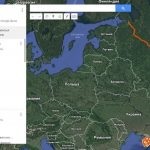
- SAS bolygó részletes utasításokat

- Novgorod terület (2. nap)

- Hawk Lake

- - Pszkov régió templomok és kikapcsolódás költő (1. nap)
